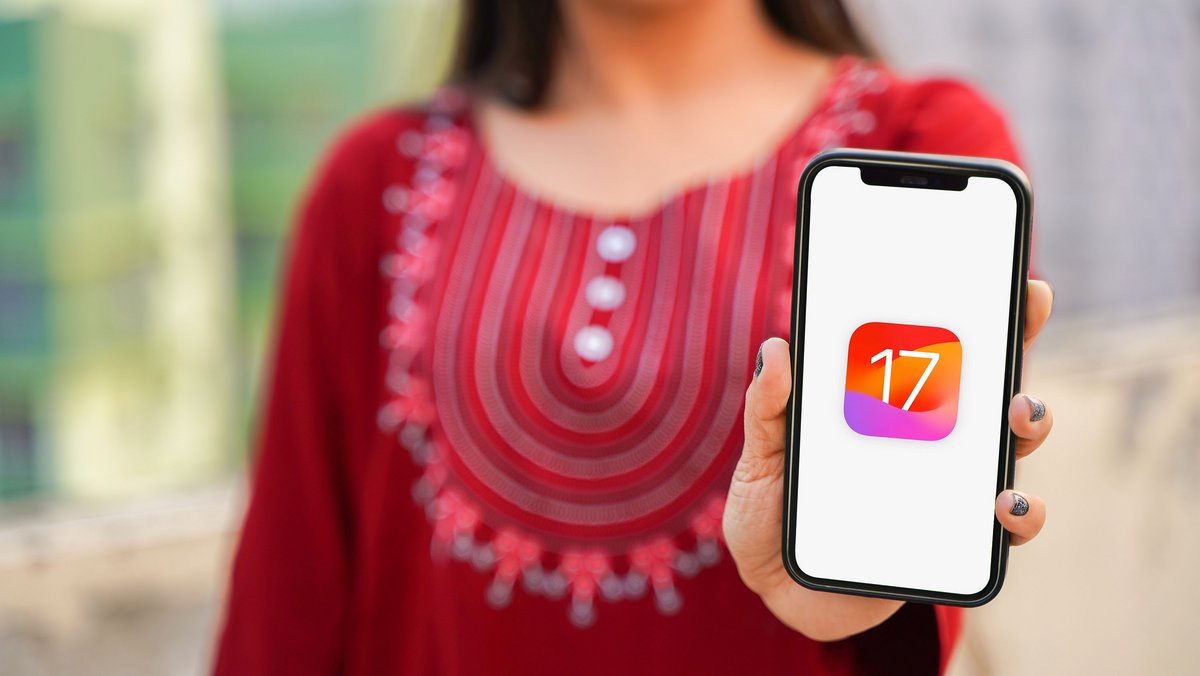
La mise à jour iOS 17 était déjà bien fournie en nouvelles fonctionnalités, mais Apple ne compte pas s'arrêter en si bon chemin, et prépare déjà iOS 17.1, une version qui comporte pas mal d'améliorations. Découvrons ensemble celles qui méritent le détour.
Avec iOS 17.1, Apple poursuit le travail d'amélioration de son système d'exploitation mobile. Plutôt que de proposer toutes ces nouveautés dans sa mise à jour majeure, qui accompagne la sortie cette année des iPhone 15 et des iPhone 15 Pro, le constructeur californien semble adopter une nouvelle approche consistant à étaler ses évolutions dans le temps, afin de proposer une expérience enrichie à ses utilisateurs tout au long de l'année.
iOS 17.1 sera donc une mise à jour importante qui amènera, avec les incontournables correctifs et optimisations, quelques nouveautés à retrouver à travers les applications majeures du système. Nous avons installé la dernière version bêta pour les découvrir et vous en donner un aperçu.
Musique : l'ajout des « favoris » pour améliorer ses recommandations
Apple Music laisse tomber avec iOS 17.1 le bouton « J'aime » (en forme de coeur), pour un système plus classique de favoris, représentés cette fois par une icône en forme d'étoile. Vous pouvez ajouter à vos favoris des morceaux, des albums, des artistes et même des listes de lecture.
L'icône est présente sur l'écran de lecture, à côté du titre. Vous pouvez aussi ajouter un morceau depuis une liste de lecture ou la présentation d'un album en appuyant quelques instants sur un morceau avec votre doigt, et en retrouvant l'option dans le menu contextuel qui s'affiche à l'écran.
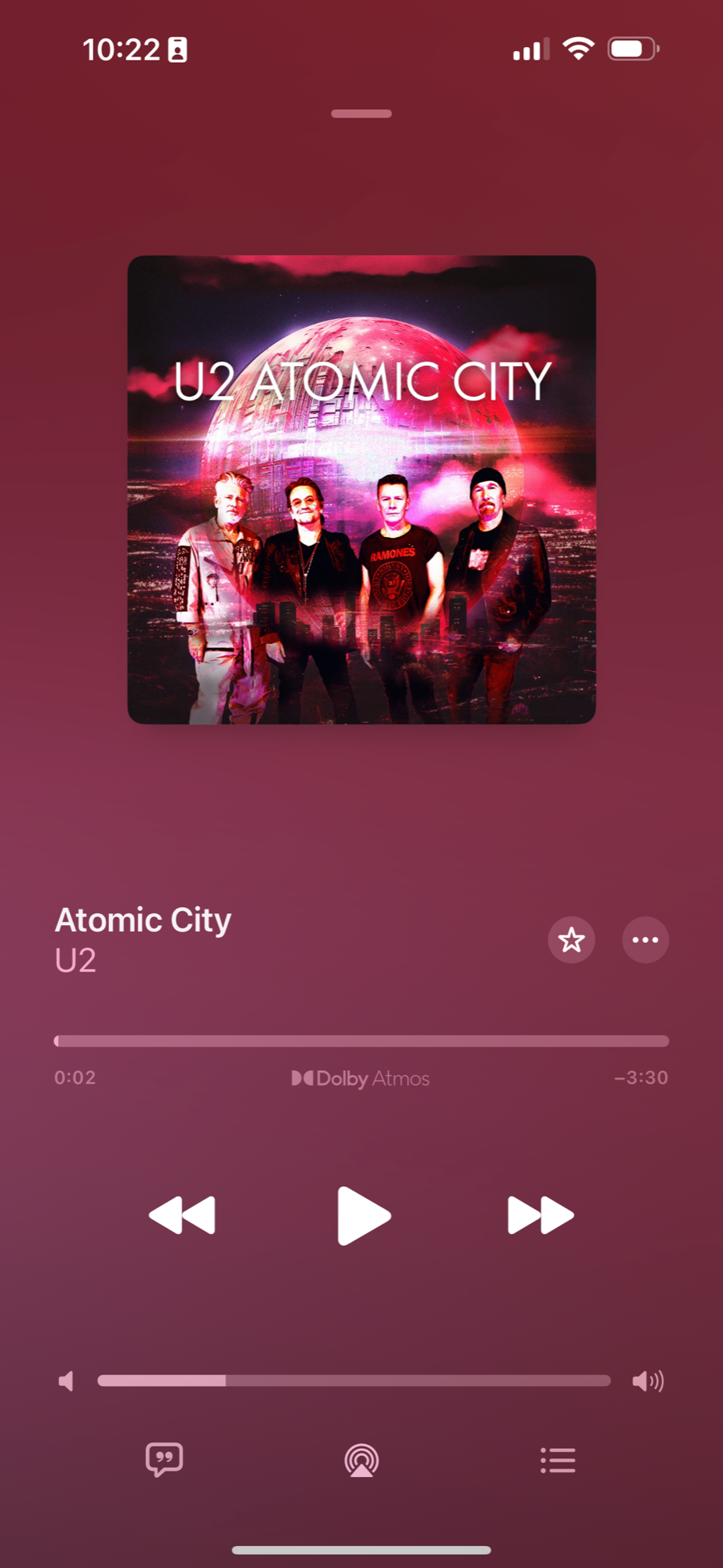
Pour les albums ou les playlists, il vous faudra utiliser le bouton « … », en haut de la page à droite, puis utiliser l'option dédiée pour ajouter vos différents éléments à votre liste de favoris. Apple a poussé le vice à proposer un bouton « Favoris » sur le widget de lecture, qui s'affiche sur l'écran de verrouillage de l'iPhone. Vous pouvez ainsi rapidement ajouter un titre en cours de diffusion d'un simple clic, sans avoir à repasser par l'interface d'Apple Music.
Dernier ajout : une longue pression sur l'icône Musique sur l'écran d'accueil vous donne une nouvelle option pour jouer tous vos titres marques comme favoris.
Des suggestions de morceaux personnalisées dans Apple Music
Apple Music apporte aussi une nouveauté de taille, qui découle directement de ses favoris. Dans chacune de vos playlists personnelles, vous retrouverez en fin de liste des morceaux suggérés par le service de streaming pour compléter votre sélection. Évidemment, ces morceaux sont proposés en fonction de votre historique d'écoute, mais aussi de vos favoris qui renseignent la plateforme sur vos goûts musicaux. Un bouton « + » vous permet d'ajouter d'un clic un morceau suggéré à votre playlist.
Des modèles de pochettes pour vos playlists personnelles
Jusqu'alors, Apple Music n'offrait que peu d'options pour illustrer ses listes de lecture. Vous aviez le choix entre l'import d'une photo depuis votre bibliothèque, ou un canevas réalisé à partir des pochettes des quatre premiers morceaux présents dans la playlist.
iOS 17.1 vous propose désormais une collection de visuels à utiliser pour habiller votre liste de lecture. Une dizaine de modèles sont présents et la couleur de fond de la pochette s'adapte automatiquement à celle du visuel du premier morceau de votre liste. Si vous n'avez pas d'inspiration pour trouver une image, cette nouvelle fonctionnalité tombe à point nommé.
De nouvelles options pour le mode « En Veille »
« En Veille » est l'une des nouveautés majeures d'iOS 17. Pour rappel, cette fonctionnalité vous permet, lorsque le téléphone est en charge et placé en position horizontale, d'utiliser l'écran de l'iPhone pour afficher l'heure, des informations ou encore vos plus belles photos. Nous vous avons d'ailleurs préparé un guide complet pour découvrir toutes les options incluses dans « En Veille ».
iOS 17.1 vient ajouter des améliorations à propos de la durée d'affichage de « En Veille », dans une nouvelle rubrique « Écran », à retrouver dans les réglages de l'iPhone, puis dans « En Veille ».
En plus d'une option d'extinction de l'écran automatique, qui utilise le capteur de mouvements de l'iPhone pour détecter lorsque vous n'êtes pas devant le téléphone, ou que vous dormez, un nouveau réglage fait son apparition pour éteindre l'écran immédiatement après 20 secondes d'inactivité. Vous pouvez aussi choisir de ne jamais l'éteindre avec une option dédiée.
Le « Mode Nuit », qui passe l'affichage des informations à l'écran en rouge lorsque la pièce est plongée dans le noir, est quant à lui intégré à cette nouvelle section.
AirDrop à travers le web
AirDrop est une solution très utile pour partager quelques photos ou vidéos à ses amis, mais à condition de rester assez proches le temps du transfert. Cela peut prendre plusieurs minutes dans le cas de fichiers très lourds, et devenir rapidement embêtant si vous devez partir d’un moment à l’autre.
iOS 17.1 va apporter une nouvelle option permettant de terminer le transfert via le web, si les deux iPhone se retrouvent éloignés durant l'envoi des fichiers. Ces derniers seront automatiquement basculés vers les serveurs iCloud d'Apple, et envoyés sur l'iPhone de la personne à qui vous souhaitez les partager, via Internet, en utilisant les données incluses dans votre forfait mobile. L'option est activée par défaut dans les options AirDrop, et vous pouvez la mettre hors service, notamment si votre enveloppe data est limitée.
Un indicateur pour la lampe torche
L'apparition d'une indication lorsque la lampe torche est allumée, était une fonctionnalité réservée mystérieusement à l'iPhone 15. Apple répare à moitié cette erreur en la proposant pour les iPhone 14 Pro et iPhone 14 Pro Max.
Lorsque vous activez la lampe torche, une icône viendra ouvrir la Dynamic Island, soit la nouvelle encoche interactive qui équipe les iPhone 14 Pro, ainsi que les derniers iPhone 15. La pastille restera à l'écran tant que la lampe est en marche, notamment pour vous informer que le flash est allumé en plein jour. Sous le soleil ou dans une pièce bien éclairée, on peut rapidement ne pas se rendre compte que le composant est activé, et cela peut faire baisser rapidement l'autonomie du téléphone. Vous pouvez aussi cliquer longtemps sur la Dynamic Island pour couper la lampe torche depuis cette zone, sans repasser par le Centre de contrôle.
Dommage que les modèles antérieurs ne bénéficient pas de cet ajout fort utile.
Choisissez un album photo à afficher sur votre écran verrouillé
Avec iOS 16, Apple réinventait l'écran verrouillé de l'iPhone en vous permettant de le personnaliser au plus près de vos envies. L'emphase a été mise sur les photos, qu'il est possible de choisir en tant que fond d'écran pour habiller votre téléphone. Le nouvel écran verrouillé permettait notamment d'afficher des photos aléatoires, mais iOS 16 n'offrait que peu de choix, à savoir des clichés de vos proches, de la nature ou de vos animaux.
iOS 17.1 offre davantage de souplesse avec la possibilité désormais de choisir un album précis dans votre photothèque. Il suffit, pour ce faire, de créer un nouvel écran verrouillé, puis de cliquer sur l'option « Photos aléatoires ». Dans la liste d'options présentée, vous remarquerez la nouvelle rubrique « Albums », qui vous permet de sélectionner la collection de photos que vous désirez afficher à l'écran.
L'iPhone 15 peut ne pas dépasser les 80% de batterie, pour une meilleure longévité
Avec iOS 17, Apple propose une nouvelle option réservée aux iPhone 15 qui leur permet de bloquer la charge une fois les 80 % atteints. Les batteries lithium peuvent en effet conserver leur capacité plus longtemps lorsqu'elles sont maintenues entre 20 et 80 %, et aller jusqu'à 100 % de batterie n'est pas sans conséquences sur la durée de vie du composant.
iOS 17.1 est un peu plus strict sur le sujet. S'il était encore possible de passer outre ce réglage et d'aller à 100 % de batterie, la dernière mise à jour a retiré cette possibilité. Si vous activez l'option, l'iPhone ne pourra plus dépasser 80 % de batterie, sauf à la désactiver dans les réglages du téléphone.
Un bug gênant dans Messages résolu
Pour finir, iOS 17.1 vient corriger un bug rencontré par de très nombreuses personnes qui ont récemment changé d'iPhone. Ces derniers ne peuvent plus utiliser le champ de recherche pour dénicher d'anciens messages s'ils ont transféré leurs données depuis leur ancien iPhone.
iOS 17.1 répare les choses, en indexant une nouvelle fois l'ensemble des messages. L'opération peut prendre plusieurs heures après l'installation de la mise à jour, mais semble fonctionner pour tous ceux ayant déjà installé la version bêta. Si vous souhaitez attendre la sortie de la version finale, celle-ci devrait être disponible avant la fin du mois d'octobre.
